WindowsでVOBをWMVに変換したいですか?VOBをWMVに変換できるフリーソフトを探していますか?VOBをWMVに変換したい方、ぜひ本記事をご参照ください。
ここで、WindowsでVOBをWMVに変換したい方に、WonderFox Free HD Video Converter FactoryというVOBをWMVに変換できるフリーソフトをおすすめします。専用の動画変換フリーソフトとして、WonderFox Free HD Video Converter FactoryはVOBをWMVに変換できるだけでなく、VOBをMP4、MKV、MOV、MP3、WAV、FLACなど多くの形式に変換できます。また、VOBをWMVに変換することはもちろん、WMVをVOBに変換することもできます。
さらに、このソフトには多彩な動画編集ツールが搭載されています。例えば、分割、エフェクト追加、字幕削除、結合、回転など。ほかには、このソフトの動画ダウンロード機能で、YouTubeのようなサイトから高品質な動画をダウンロードすることができます。
VOB WMV変換フリーソフトWonderFox Free HD Video Converter Factoryを起動して、最初の画面で「変換」をクリックします。そして、「ファイル追加」をクリックして、VOBファイルをソフトに読み込みます。
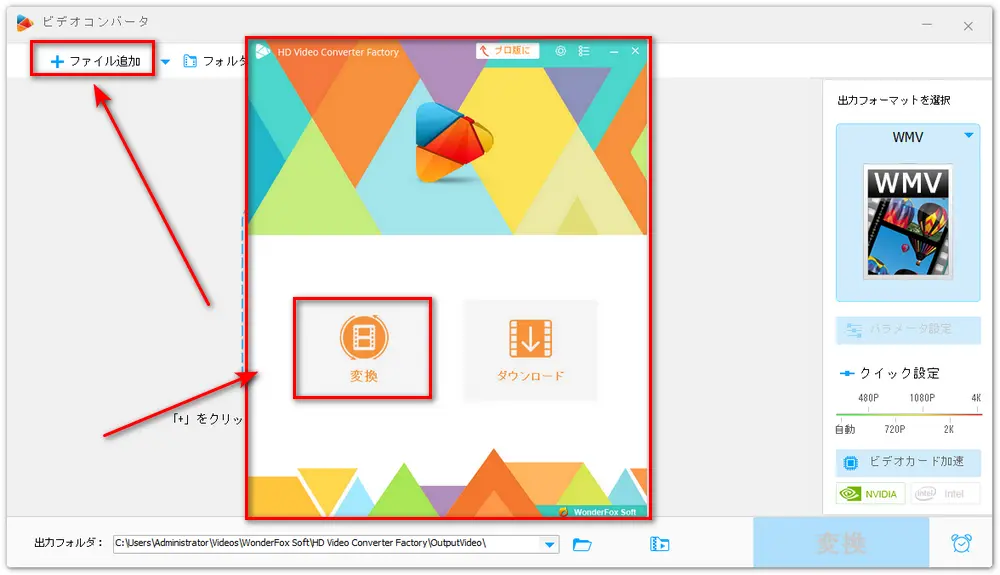
右側にある形式アイコンをクリックして、出力形式を選択します。「動画」カテゴリーに移動して、「WMV」を出力形式として選択します。
ヒント:形式アイコンの下にある「パラメータ設定」をクリックすれば、動画/音声パラメータの設定ウィンドウを開くことができます。
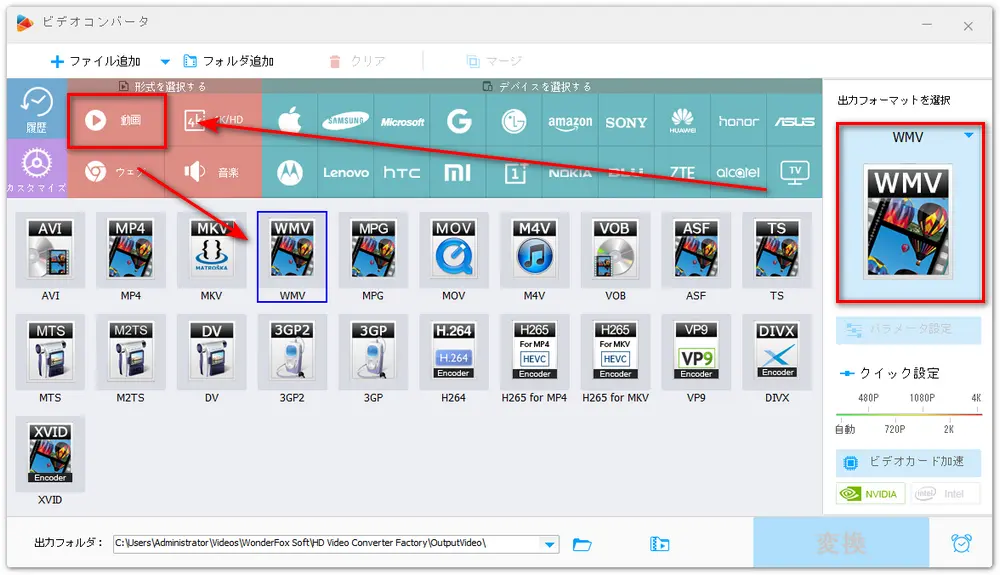
下部で出力フォルダを指定します。最後に、「変換」をクリックして、VOBをWMVに変換し始めます。
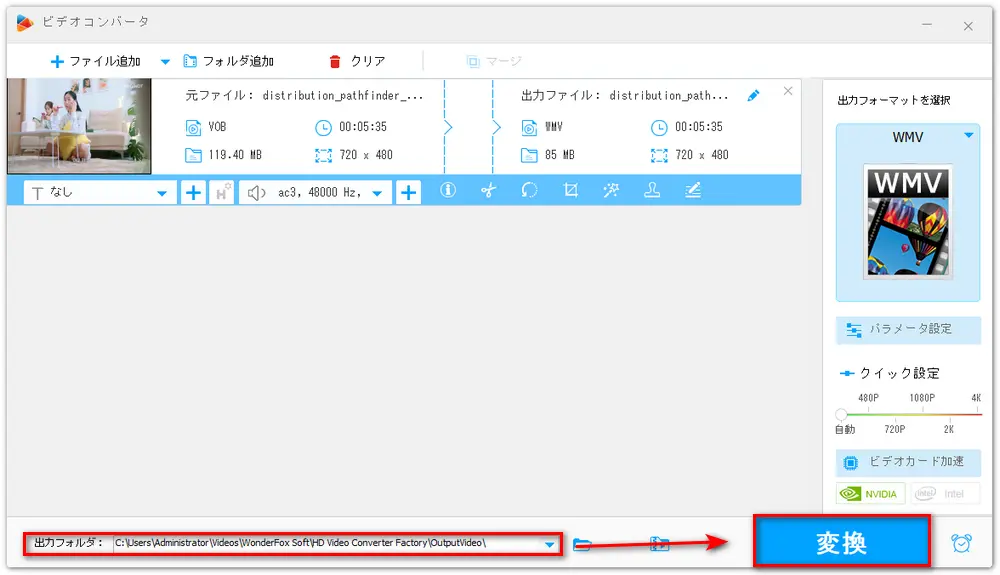
以上は、Windowsで動画変換フリーソフトを使用して、VOBをWMVに変換する方法のご紹介でした。WonderFox Free HD Video Converter Factoryは無料で使えるので、ぜひダウンロードして使ってみましょう。
WonderFox Free HD Video Converter Factoryは様々な形式間の相互変換に対応している動画変換ソフトです。この素晴らしいソフトで、VOBをWMVやMP4、AVIなどに素早く変換することが実現できます。また、このソフトでVOBを編集したり、サイトから動画をダウンロードしたりできます。
WonderFox Softプライバシーポリシー | Copyright © 2009-2025 WonderFox Soft, Inc. All Rights Reserved.